'>

Είναι τόσο απογοητευτικό εάν το έχετε Το Fortnite καθυστερεί πάντα όταν παίζετε το παιχνίδι. Αλλά μην ανησυχείτε. Πολλοί παίκτες έχουν μειώσει την καθυστέρηση στο Fortnite με τις λύσεις σε αυτό το άρθρο. Οπότε, ελέγξτε το.
Πώς να μειώσετε τις καθυστερήσεις στο Fortnite;
- Βεβαιωθείτε ότι πληροίτε τις ελάχιστες απαιτήσεις υλικού
- Ενημερώστε το πρόγραμμα οδήγησης της κάρτας γραφικών σας
- Εγκαταστήστε την τελευταία ενημερωμένη έκδοση κώδικα παιχνιδιού
- Προσαρμόστε τις ρυθμίσεις του παιχνιδιού
- Διαμορφώστε τις ρυθμίσεις για να βελτιώσετε την απόδοση του υπολογιστή σας
Επιδιόρθωση 1: Βεβαιωθείτε ότι πληροίτε τις ελάχιστες απαιτήσεις υλικού
Για να παίξετε βιντεοπαιχνίδια όπως το Fortnite ή το PUBG, υπάρχουν ελάχιστες απαιτήσεις συστήματος για τη φόρτωση του παιχνιδιού. Επομένως, βεβαιωθείτε ότι ο υπολογιστής σας πληροί τις ελάχιστες προδιαγραφές συστήματος.
Το Blow είναι οι ελάχιστες απαιτήσεις συστήματος για να παίξετε το Fortnite από τα Epic Games:
| Λειτουργικό σύστημα | Windows 10/8/7 |
| Τύπος συστήματος | 64-bit |
| Κάρτα βίντεο | Intel HD 4000 |
| Μνήμη | RAM 4 GB |
| Επεξεργαστής | Πυρήνας i3 2,4 Ghz |
| Χώρος HDD | 16 GB |
| Directx | DirectX 11.0 |
Ακολουθούν οι προτεινόμενες προδιαγραφές συστήματος για να παίξετε το Fortnite:
| Λειτουργικό σύστημα | Windows 10/8/7 |
| Τύπος συστήματος | 64-bit |
| Κάρτα βίντεο | Nvidia GTX 660 ή AMD Radeon HD 7870 ισοδύναμη GPU DX11 |
| Μνήμη | RAM 8 GB |
| Επεξεργαστής | Πυρήνας i5 2,8 Ghz |
| Χώρος HDD | 20 GB |
| Directx | DirectX 11.0 |
Για περισσότερες πληροφορίες σχετικά με τις απαιτήσεις συστήματος Fortnite, ελέγξτε αυτήν την ανάρτηση: Απαιτήσεις συστήματος Fortnite (Συμβουλές 2019)
Μπορείτε να ελέγξετε τις προδιαγραφές του υπολογιστή σας και να δείτε εάν πληροί τις απαιτήσεις. Εάν όχι, σίγουρα θα έχετε τα προβλήματα καθυστέρησης στο Fortnite. Σε αυτήν την περίπτωση, θα πρέπει να βελτιώσετε την απόδοση του υπολογιστή σας για στοιχεία υλικού.
Εάν ο υπολογιστής σας πληροί τις ελάχιστες απαιτήσεις, ενδέχεται επίσης να αντιμετωπίσετε καθυστερήσεις όταν παίζετε Fortnite λόγω προβλημάτων στον υπολογιστή. Επομένως, πρέπει να ακολουθήσετε τις παρακάτω οδηγίες για να αντιμετωπίσετε προβλήματα και να το διορθώσετε.
Επιδιόρθωση 2: Ενημερώστε το πρόγραμμα οδήγησης της κάρτας γραφικών και το πρόγραμμα οδήγησης δικτύου
Τα προγράμματα οδήγησης που λείπουν ή είναι παλιά στον υπολογιστή σας μπορεί να προκαλέσουν προβλήματα καθυστέρησης Fortnite, επειδή το ζήτημα του προγράμματος οδήγησης κάρτας γραφικών μπορεί να προκαλέσει πτώση του FPS και το πρόβλημα του προγράμματος οδήγησης κάρτας δικτύου μπορεί να προκαλέσει το πρόβλημα καθυστέρησης στο Διαδίκτυο. Επομένως, πρέπει να επαληθεύσετε ότι τα προγράμματα οδήγησης είναι ενημερωμένα και να ενημερώσετε αυτά που δεν είναι.
Υπάρχουν δύο τρόποι για να ενημερώσετε τα προγράμματα οδήγησης σας: χειροκίνητα και αυτόματα.
Μη αυτόματη ενημέρωση προγραμμάτων οδήγησης - Μπορείτε να ενημερώσετε με μη αυτόματο τρόπο τα προγράμματα οδήγησης, κατεβάζοντας την τελευταία έκδοση των προγραμμάτων οδήγησης από κατασκευαστές και εγκαθιστώντας την στον υπολογιστή σας. Αυτό απαιτεί χρόνο και δεξιότητες υπολογιστή.
Αυτόματη ενημέρωση προγραμμάτων οδήγησης - Εάν δεν έχετε χρόνο ή υπομονή, μπορείτε να το κάνετε αυτόματα με Εύκολο πρόγραμμα οδήγησης .
Το Driver Easy θα αναγνωρίσει αυτόματα το σύστημά σας και θα βρει τα σωστά προγράμματα οδήγησης για αυτό. Δεν χρειάζεται να γνωρίζετε ακριβώς ποιο σύστημα λειτουργεί ο υπολογιστής σας, δεν χρειάζεται να διακινδυνεύσετε τη λήψη και την εγκατάσταση λανθασμένου προγράμματος οδήγησης και δεν χρειάζεται να ανησυχείτε για να κάνετε λάθος κατά την εγκατάσταση.
Μπορείτε να ενημερώσετε αυτόματα τα προγράμματα οδήγησης σας είτε με το ΕΛΕΥΘΕΡΟΣ ή το Για έκδοση του Driver Easy. Αλλά με την έκδοση Pro χρειάζονται μόνο 2 κλικ (και έχετε πλήρη υποστήριξη και ένα Εγγύηση επιστροφής χρημάτων 30 ημερών ):
1) Κατεβάστε και εγκαταστήστε το Driver Easy.
2) Εκτελέστε το πρόγραμμα οδήγησης Easy και κάντε κλικ στο Σάρωση τώρα κουμπί. Στη συνέχεια, το Driver Easy θα σαρώσει τον υπολογιστή σας και θα εντοπίσει τυχόν προβλήματα με τα προγράμματα οδήγησης.

3) Κάντε κλικ στο Εκσυγχρονίζω κουμπί δίπλα στην κάρτα γραφικών και την κάρτα δικτύου σας για αυτόματη λήψη των πιο πρόσφατων προγραμμάτων οδήγησης (μπορείτε να το κάνετε με το ΕΛΕΥΘΕΡΟΣ εκδοχή). Στη συνέχεια, εγκαταστήστε τα προγράμματα οδήγησης στον υπολογιστή σας.
Ή κάντε κλικ Ενημέρωση όλων η αυτόματη λήψη και εγκατάσταση της σωστής έκδοσης όλων των προγραμμάτων οδήγησης που λείπουν ή δεν είναι ενημερωμένα στο σύστημά σας (αυτό απαιτεί το Pro έκδοση - θα σας ζητηθεί να κάνετε αναβάθμιση όταν κάνετε κλικ Ενημέρωση όλων ).
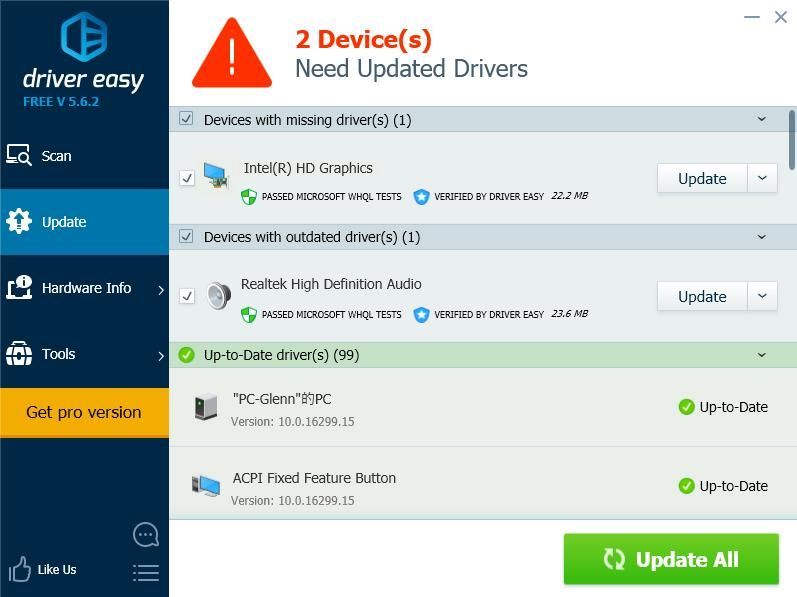
4) Επανεκκινήστε τον υπολογιστή σας για να τεθεί σε ισχύ.
Στη συνέχεια, ανοίξτε ξανά το παιχνίδι σας για να δείτε εάν μειώνει τις καθυστερήσεις στο Fortnite.
Επιδιόρθωση 3: Εγκαταστήστε την τελευταία ενημερωμένη έκδοση κώδικα παιχνιδιού
Τα Epic Games συνεχίζουν να κυκλοφορούν ενημερώσεις παιχνιδιών για να διορθώσουν ορισμένα σφάλματα και να βελτιώσουν την απόδοση του παιχνιδιού σας, οπότε θα πρέπει να ελέγξετε αν υπάρχει κάποια ενημέρωση από το Steam ή τον επίσημο ιστότοπο και να εγκαταστήσετε την πιο πρόσφατη ενημέρωση παιχνιδιού για να διορθώσετε τα προβλήματα καθυστέρησης του Fortnite.
Επιδιόρθωση 4: Προσαρμόστε τις ρυθμίσεις του παιχνιδιού
Τα προβλήματα καθυστέρησης Fortnite, συμπεριλαμβανομένων των πτώσεων FPS ή των καθυστερήσεων στο Διαδίκτυο, μπορεί να προκληθούν από τις ακατάλληλες ρυθμίσεις παιχνιδιού.
Για παράδειγμα, εάν οι ρυθμίσεις γραφικών σας είναι πολύ υψηλές για το υλικό του υπολογιστή σας, θα πρέπει να προσαρμόσετε τις ρυθμίσεις γραφικών στις χαμηλότερες και να επανεκκινήσετε το παιχνίδι σας για να δείτε εάν μειώνει την καθυστέρηση.
Μεταβείτε στις Ρυθμίσεις Fortnite> Ρυθμίσεις βίντεο και, στη συνέχεια, ελέγξτε τις ακόλουθες ρυθμίσεις γραφικών:
- Ανάλυση οθόνης: ορίστε την ίδια ανάλυση στην ανάλυση με την οθόνη στον υπολογιστή σας
- Ποιότητα: χαμηλή ή μεσαία
- Προβολή Απόστασης: μέτρια ή μακριά
- Σκιές: απενεργοποιημένες
- Anti-Aliasing: απενεργοποιημένο
- Υφές: χαμηλή
- Εφέ: χαμηλό
- Εμφάνιση FPS: Ενεργό

Επιδιόρθωση 5:Διαμορφώστε τις ρυθμίσεις για να βελτιώσετε την απόδοση του υπολογιστή σας
Είναι πιθανό ότι οι ρυθμίσεις του υπολογιστή σας δεν έχουν ρυθμιστεί κατάλληλα για πλήρη χρήση. Σε αυτήν την περίπτωση, μπορείτε να ελέγξετε και να τροποποιήσετε τις σχετικές ρυθμίσεις για να ενισχύσετε το σύστημά σας. Παρακάτω παρατίθενται μερικές ρυθμίσεις που μπορείτε να ελέγξετε.
1. Περιορίστε τα προγράμματα εκκίνησης στο Task Manager
Τα μαζικά προγράμματα που εκτελούνται κατά την εκκίνηση μπορούν να επιβραδύνουν τον υπολογιστή σας, οπότε πρέπει να ελέγξετε και να περιορίσετε τα προγράμματα εκκίνησης. Για να το κάνετε αυτό, ακολουθήστε τα παρακάτω βήματα:
1) Στο πληκτρολόγιό σας, πατήστε το Κλειδί λογότυπου των Windows  και Ρ ταυτόχρονα να επικαλεστεί το πλαίσιο Εκτέλεση.
και Ρ ταυτόχρονα να επικαλεστεί το πλαίσιο Εκτέλεση.
2) Τύπος taskmgr και κάντε κλικ Εντάξει .

3) Στο Task Manager, κάντε κλικ στο Ξεκίνα καρτέλα, επιλέξτε το πρόγραμμα ή την εφαρμογή που δεν χρειάζεται να εκτελείται αυτόματα με την εκκίνηση και κάντε κλικ στο Καθιστώ ανίκανο .

Ο υπολογιστής σας θα έχει καλύτερη απόδοση την επόμενη φορά κατά την εκκίνηση. Εάν χρειαστεί να εκτελέσετε αυτό το πρόγραμμα αργότερα, μπορείτε να κάνετε κλικ για να το ανοίξετε.
2. Αλλάξτε τον αριθμό των επεξεργαστών εκκίνησης
Μπορείτε επίσης να αλλάξετε τον αριθμό των επεξεργαστών κατά την εκκίνηση του υπολογιστή σας και αυτό μπορεί να σας βοηθήσει να βελτιώσετε την απόδοση του παιχνιδιού σας.
1) Στο πληκτρολόγιό σας, πατήστε το Κλειδί λογότυπου των Windows  και Ρ ταυτόχρονα να επικαλεστεί το πλαίσιο Εκτέλεση.
και Ρ ταυτόχρονα να επικαλεστεί το πλαίσιο Εκτέλεση.
2) Τύπος msconfig και κάντε κλικ Εντάξει .

3) Κάντε κλικ στο Μπότα καρτέλα, επιλέξτε το δικό σας Σύστημα Windows και κάντε κλικ Προχωρημένες επιλογές .

4) Επιλέξτε το πλαίσιο δίπλα Αριθμός επεξεργαστών και επιλέξτε το ύψιστος διαθέσιμος αριθμός. Έχω τον υψηλότερο αριθμό 4, οπότε επιλέγω 4.

5) Κάντε κλικ Εντάξει να σώσω. Στη συνέχεια κάντε κλικ Ισχύουν και Εντάξει να τελειώσω.

6) Θα σας ζητηθεί ένας διάλογος που θα σας ζητήσει να κάνετε επανεκκίνηση, επιλέξτε Υπάρχει χωρίς επανεκκίνηση γιατί θα κάνετε επανεκκίνηση μετά τη διαμόρφωση των παρακάτω ρυθμίσεων.

3. Προσαρμόστε τις ρυθμίσεις στις Ιδιότητες συστήματος
1) Τύπος Αυτός ο υπολογιστής στο πλαίσιο Αναζήτηση στο Αρχή κουμπί, κάντε δεξί κλικ στο Αυτός ο υπολογιστής και επιλέξτε Ιδιότητες .

2) Κάντε κλικ Προχωρημένος ρυθμίσεις συστήματος .

3) Στο Προχωρημένος καρτέλα, κάντε κλικ Ρυθμίσεις… στο Εκτέλεση Ενότητα.

4) Κάντε κλικ στο Προχωρημένος καρτέλα, βεβαιωθείτε ότι έχετε επιλέξει Προσαρμογή για την καλύτερη απόδοση των Προγραμμάτων και κάντε κλικ Ισχύουν .

5) Κάντε κλικ στο Αποτροπή εκτέλεσης δεδομένων καρτέλα, βεβαιωθείτε ότι έχετε επιλέξει Ενεργοποιήστε το DEP για βασικά προγράμματα και υπηρεσίες των Windows μόνο . Στη συνέχεια κάντε κλικ Ισχύουν και Εντάξει να σώσω.

Αφού διαμορφώσετε τις ρυθμίσεις, επανεκκινήστε τον υπολογιστή σας και δοκιμάστε το Fortnite (ή άλλα προγράμματα) για να δείτε αν λειτουργεί καλύτερα τώρα.
Γιατί καθυστερεί το Fortnite;
Γιατί το Fortnite καθυστερεί τόσο πολύ; Η συγκεκριμένη αιτία είναι μερικές φορές δύσκολο να εντοπιστεί. Ωστόσο, μπορείτε να μάθετε κάτι γενικό για τους λόγους για τους οποίους το Fortnite καθυστερεί στον υπολογιστή σας.
ο ζήτημα υλικού μπορεί να είναι μία από τις προφανείς αιτίες, καθώς το χαμηλότερο περιβάλλον υλικού μπορεί να επιβραδύνει το παιχνίδι σας. Και το σύνδεση στο Internet είναι πάντα ο λόγος για τον οποίο το Fortnite σας καθυστερεί, οπότε βεβαιωθείτε ότι έχετε την καλή σύνδεση στο Διαδίκτυο όταν παίζετε το παιχνίδι. Επιπλέον, το σφάλματα λογισμικού ή ρυθμίσεις παιχνιδιού μπορεί επίσης να οδηγήσει σε προβλήματα καθυστέρησης Fortnite.
Αυτό είναι. Αυτές είναι οι αποτελεσματικές μέθοδοι για την επίλυση προβλημάτων καθυστέρησης Fortnite στον υπολογιστή σας. Μη διστάσετε να αφήσετε ένα σχόλιο παρακάτω και να συμμετάσχετε στη συζήτηση.



![[2022 Διόρθωση] ESO Δεν είναι δυνατή η σύνδεση με τον διακομιστή παιχνιδιών Σφάλμα](https://letmeknow.ch/img/knowledge/58/eso-unable-connect-game-server-error.png)
![[Επίλυση] Hitman 3 Crashing στον υπολογιστή - 2021 Συμβουλές](https://letmeknow.ch/img/program-issues/91/hitman-3-crashing-pc-2021-tips.jpg)

